如何通过手机设置应用锁
日期: 来源:机蟹游戏
在当今社会,手机已经成为人们生活中不可或缺的一部分,随着手机中存储的个人信息越来越多,手机应用锁的设置变得尤为重要。通过设置应用锁,可以有效保护个人隐私不被泄露,避免不法分子利用。如何通过手机设置应用锁,如何在手机应用上设置应用锁呢?接下来我们就一起来了解一下。
如何在手机应用上设置应用锁
步骤如下:
1.首先打开我们的手机,主界面如下图所示,找到“设置”按钮。
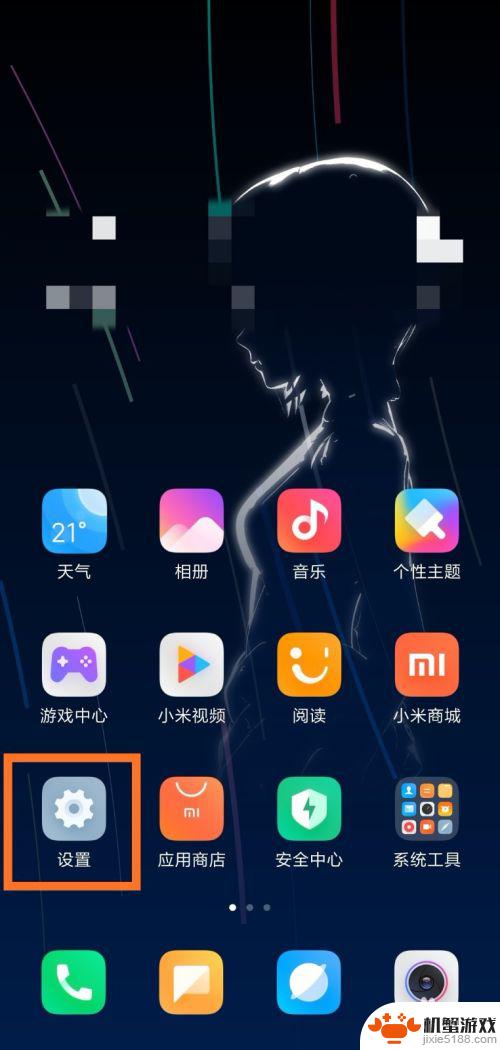
2.接着点击“设置”按钮,进入手机的设置界面。可以看到设备信息、网络和连接等。
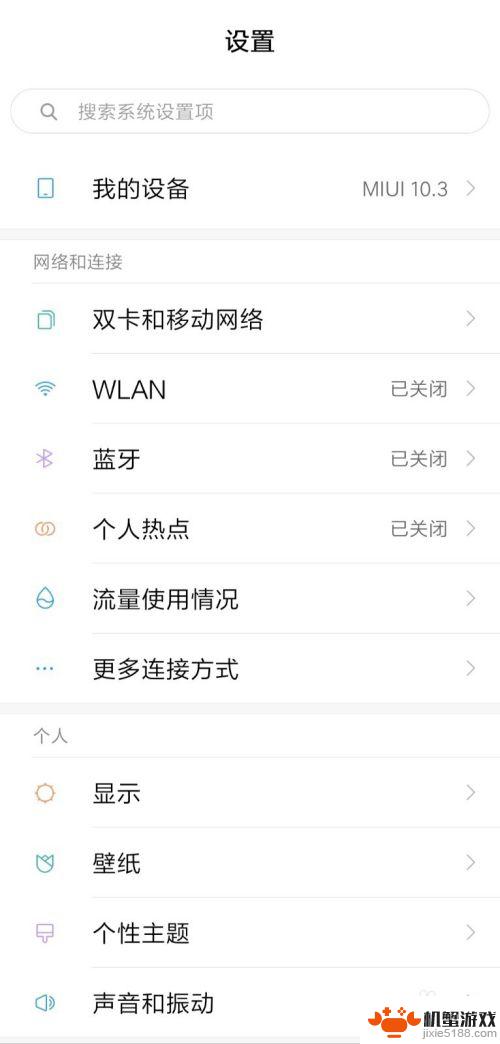
3.在设置界面下拉之后,可以看到“应用锁”按钮。开启应用锁后,进入应用需要密码验证。
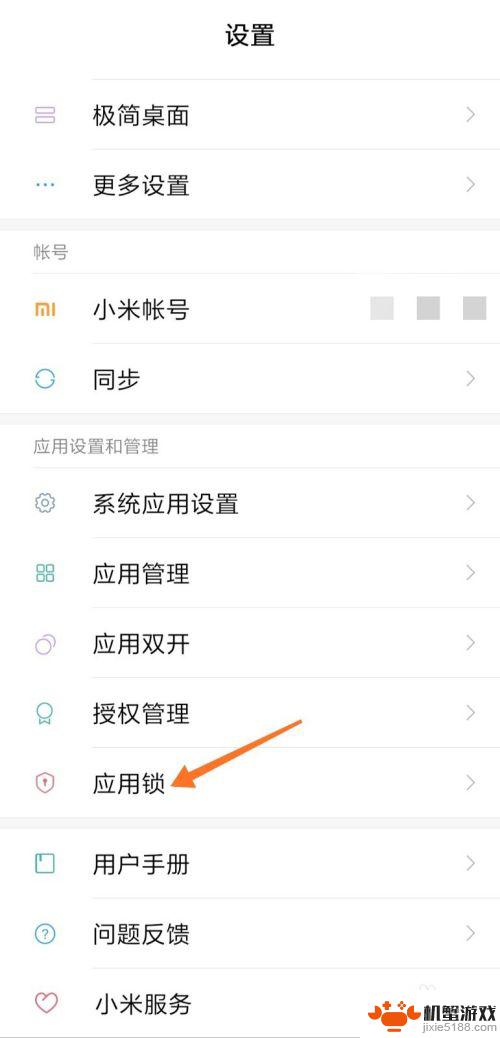
4.点击“应用锁”按钮,进入应用锁的设置界面。当前默认的密码方式为图案密码。
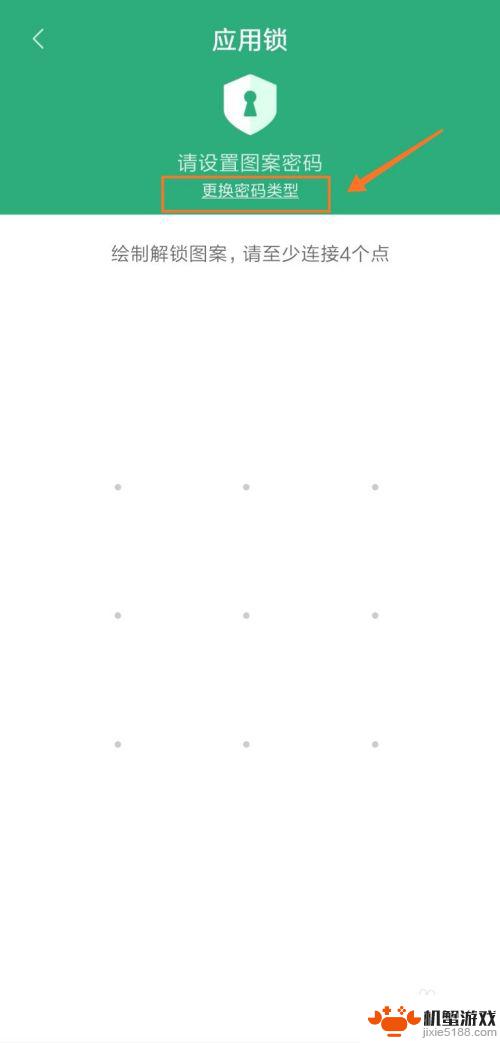
5.点击方框处的“更换密码类型”,可以更换为数字或混合密码。
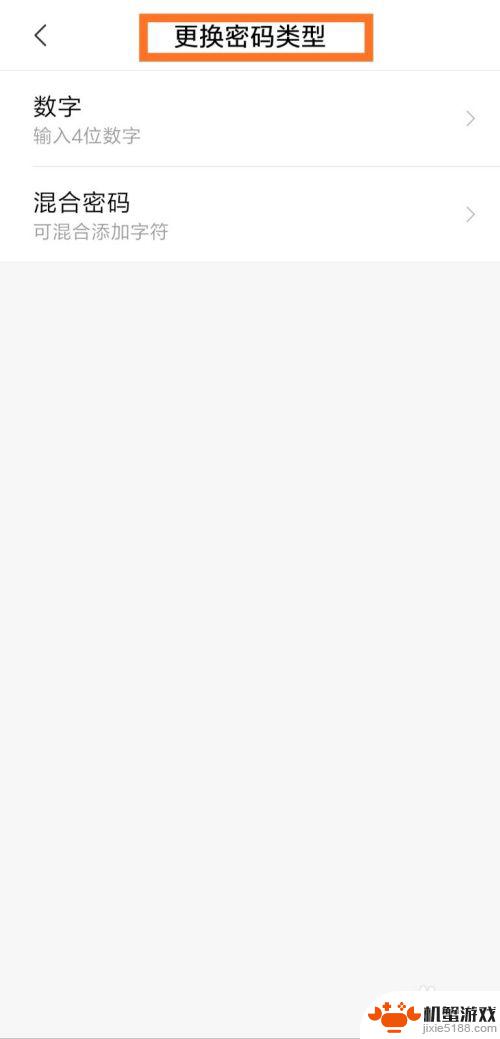
6.此处以图案密码为例,绘制解锁图案,至少需要连接4个点。
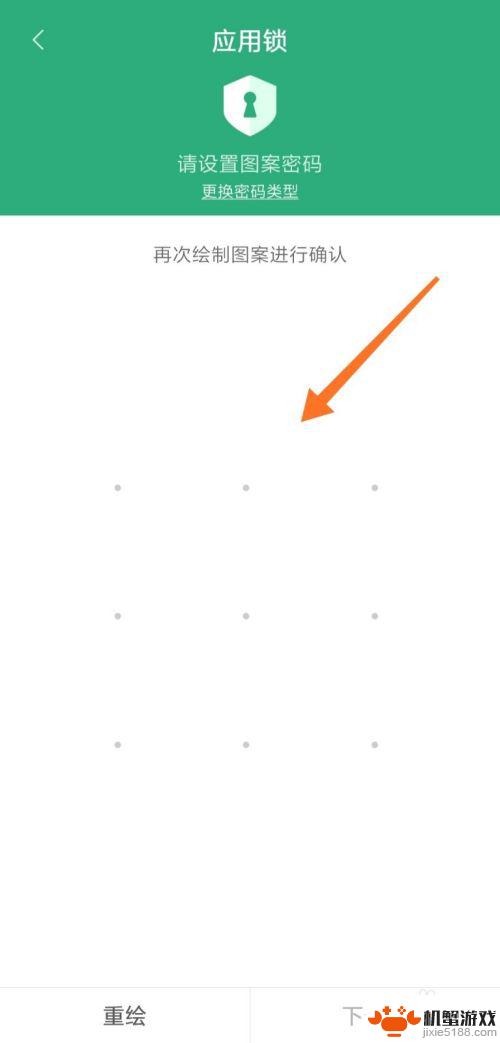
7.接着再次输入图案密码,要和第一次的图案密码一致,点击“下一步”。
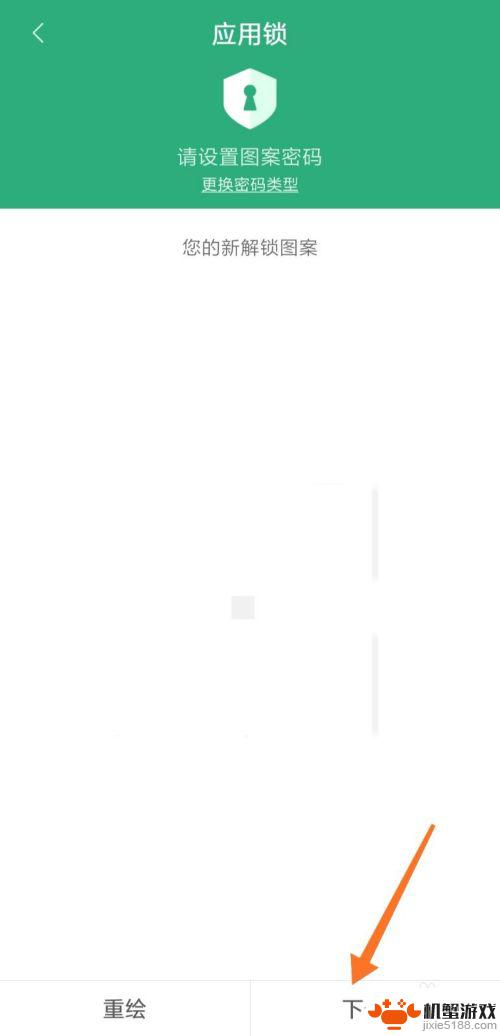
8.下面点击箭头处的“绑定”,方便我们忘记密码的时候找回密码。
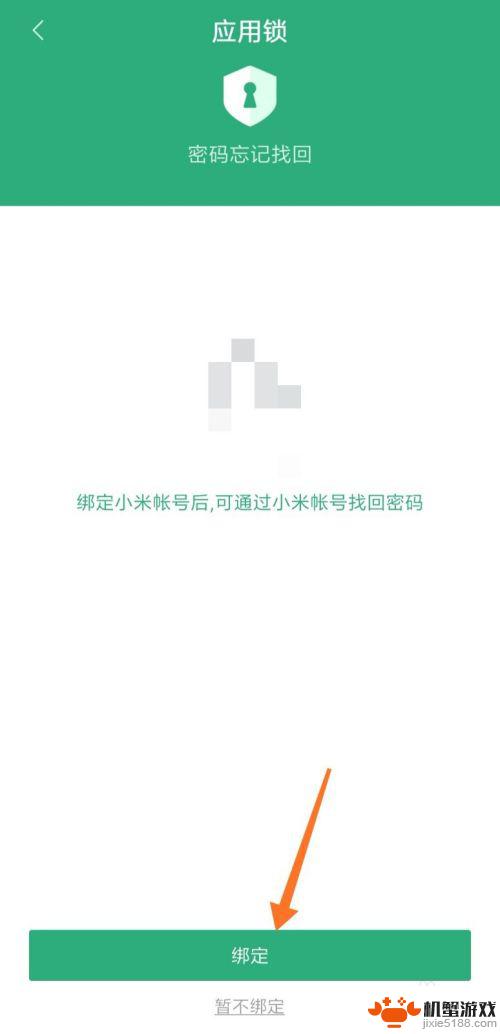
9.接着找到需要设置应用锁的应用,此处以“QQ”和“微信”为例。
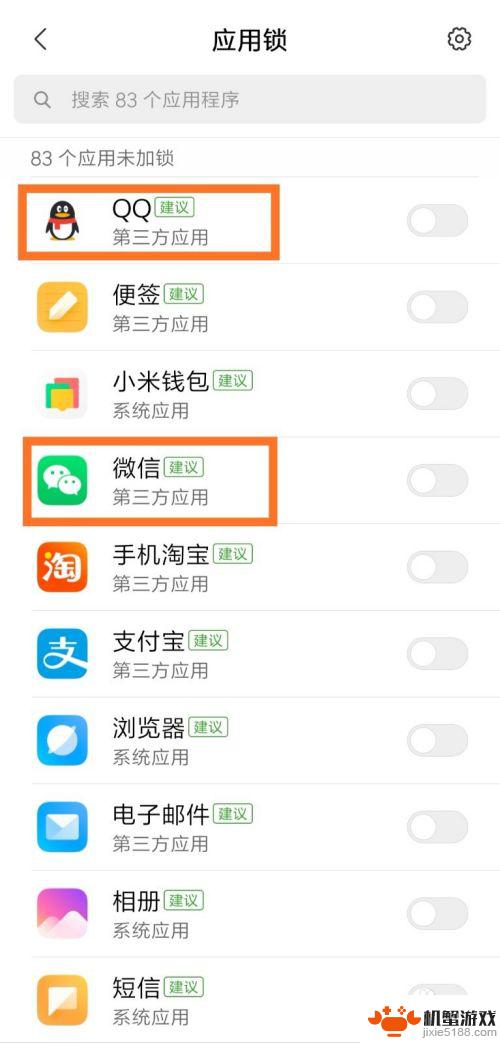
10.点击“QQ”和“微信”右边的按钮,即可成功设置应用锁。
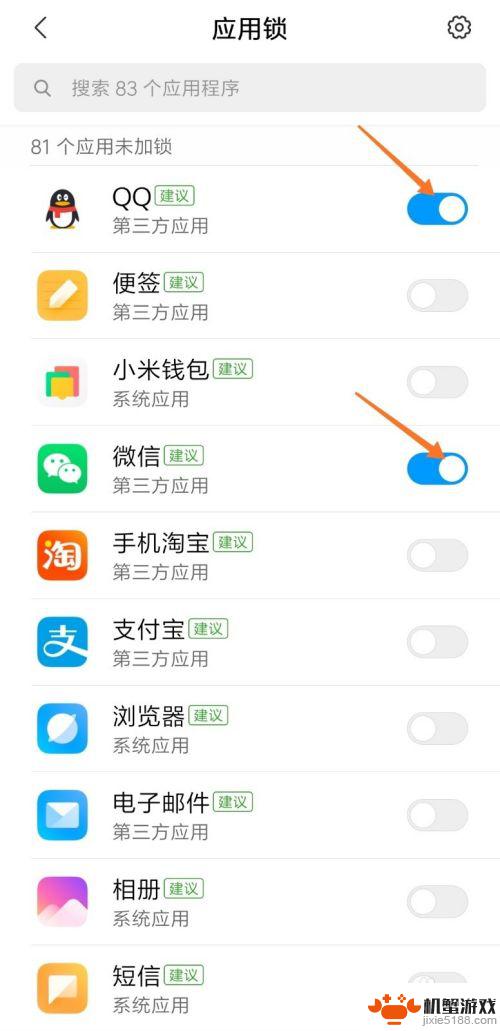
以上就是如何通过手机设置应用锁的全部内容,还有不清楚的用户就可以参考一下小编的步骤进行操作,希望能够对大家有所帮助。












